Αργά ή γρήγορα, θα πρέπει να αντιμετωπίσετε ένα πρόγραμμα που δεν θα σταματήσει να συμπεριφέρεται άσχημα. Ένα πρόγραμμα με σφάλματα μπορεί να προκαλέσει κάθε είδους προβλήματα, και αυτό περιλαμβάνει την άρνηση να κλείσει.
Σίγουρα, θα μπορούσατε να χρησιμοποιήσετε τη Διαχείριση εργασιών ή να πατήσετε τα πλήκτρα Ctrl + Alt + Del, αλλά υπάρχουν και άλλες επιλογές. Μία από αυτές τις επιλογές είναι το κλείσιμο μιας διαδικασίας χρησιμοποιώντας τη γραμμή εντολών ως διαχειριστή.
Πώς να κλείσετε αναγκαστικά οποιοδήποτε πρόγραμμα - Windows 10
Το κλείσιμο μιας εργασίας χωρίς τη χρήση της Διαχείρισης εργασιών είναι μια διαδικασία δύο βημάτων. Πρώτα, πρέπει να γνωρίζετε το PID ή το όνομα εικόνας του προγράμματος. Μπορείτε να λάβετε αυτά τα δεδομένα πληκτρολογώντας λίστα εργασιών και πατώντας Enter.
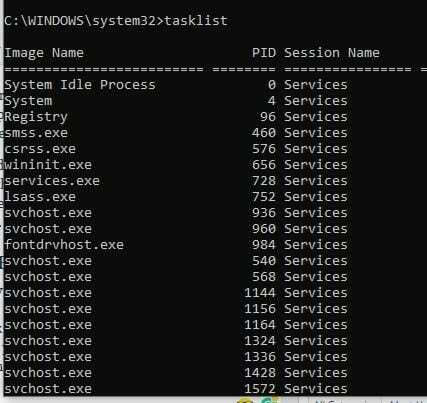
Για να κλείσετε αναγκαστικά ένα πρόγραμμα, μπορείτε να χρησιμοποιήσετε το όνομα της εικόνας ή το PID. Για παράδειγμα, για να κλείσετε ένα πρόγραμμα με το όνομα της εικόνας, θα χρειαστεί να εισαγάγετε τα εξής:
Taskkill /IM "NordVPN.exe" /F. Οι εντολές διαβάζονται εύκολα. /IM αναφέρεται στο όνομα της εικόνας και /ΦΑ είναι να κλείσει αναγκαστικά το πρόγραμμα παρά τις όποιες δυσκολίες.Για να κλείσετε αναγκαστικά μια διαδικασία p χρησιμοποιώντας το PID, η εντολή σας θα πρέπει να μοιάζει με αυτό:
Taskkill /PID #### /F
Μην ξεχάσετε να αντικαταστήσετε το # για το PID. Ίσως θέλετε να κλείσετε ένα πρόγραμμα χρησιμοποιώντας το PID όταν διάφορες διεργασίες έχουν το ίδιο όνομα εικόνας. Για να δείτε περισσότερες επιλογές, μπορείτε να χρησιμοποιήσετε τον τύπο taskkill /? στη Γραμμή εντολών. Μεταξύ πολλών άλλων επιλογών, θα δείτε χρήσιμες συμβουλές, όπως ποια εντολή να χρησιμοποιήσετε για να κλείσετε μια ομάδα διεργασιών χρησιμοποιώντας το taskkill /PID 2523 /PID 1422 /PID 5653 /T.
Κλείστε οποιοδήποτε πρόγραμμα με το PowerShell
Εάν είστε περισσότερο οπαδός του PowerShell, είναι επίσης δυνατό να κλείσετε αναγκαστικά ένα πρόγραμμα με αυτό το πρόγραμμα. Για να ανοίξετε το PowerShell, κάντε δεξί κλικ στο μενού έναρξης των Windows και κάντε κλικ στο Διαχειριστής PowerShell.
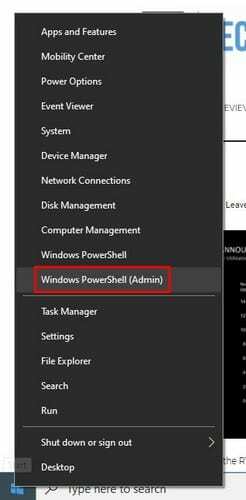
Εάν δεν είστε σίγουροι αν εκτελείτε μια συγκεκριμένη διαδικασία, μπορείτε να ελέγξετε πληκτρολογώντας Get-Process, ακολουθούμενο από το πλήκτρο Enter. Μόλις βρείτε τη διαδικασία, που θέλετε να σταματήσετε, πληκτρολογήστε την ακόλουθη εντολή: Stop-Process -Όνομα "ProcessName" -Force.
Για να τερματίσετε μια διαδικασία χρησιμοποιώντας το PID, θα πρέπει να εισαγάγετε: Stop-Process -ID PID -Force.
συμπέρασμα
Για εκείνες τις φορές που κάνετε κλικ στο x για να κλείσετε ένα πρόγραμμα απλώς δεν λειτουργεί, γνωρίζετε ότι μπορείτε πάντα να βασίζεστε στη Γραμμή εντολών ή στο PowerShell. Και οι δύο θα ολοκληρώσουν τη δουλειά, μόνο σε περίπτωση που έχετε ανοιχτό κάποιο από τα δύο εκείνη τη στιγμή.